Hvordan udtrækkes første eller sidste to eller n ord fra tekststreng?
Hvis du har en liste over tekststrenge, der er adskilt af mellemrum, og nu vil du udtrække de første eller sidste tre eller n ord fra celleværdien for at få følgende skærmbillede-resultat. Denne artikel vil jeg introducere nogle formler til at udtrække første eller sidste to eller n ord fra tekststreng i Excel.

Uddrag de første to eller n ord fra tekststrengen med formler
Uddrag sidste to eller n ord fra tekststreng med formel
Uddrag det første eller det niende ord fra tekststrengen med en praktisk funktion
Uddrag de første to eller n ord fra tekststrengen med formler
I dette eksempel udtrækker jeg de første tre ord fra cellen, brug følgende formler:
Indtast en af følgende formler i en tom celle, for eksempel C2, og træk derefter fyldhåndtaget ned til cellerne, som du vil indeholde denne formel, og alle de første 3 ord er blevet uddraget fra de tilsvarende celler, se skærmbillede:

Bemærkninger:
1. I ovenstående formel A2 er den celle, du vil udtrække ord fra, og antallet 3 angiver antallet af første n ord, du vil udtrække. Du kan ændre dem efter behov.
2. Hvis din tekst strenger i kolonne A og antallet af ord, der ønskes i kolonne B, for at udtrække det forskellige antal første n ord, kan du anvende denne formel:

Uddrag sidste to eller n ord fra tekststreng med formel
Hvis du vil udtrække de sidste to eller n ord fra en liste med tekststrenge, kan nedenstående formel gøre dig en tjeneste.
Indtast eller kopier nedenstående romula til en tom celle, hvor du vil få resultatet, og derefter

Uddrag det første eller det niende ord fra tekststrengen med en praktisk funktion
I nogle tilfælde vil du måske bare udtrække det første eller det niende ord fra tekststrengene, hvis du har det Kutools til Excel, med dens Uddrag det niende ord i cellen funktion, kan du nemt udtrække det nte ord fra den angivne celle.
Efter installation Kutools til Excelskal du gøre som dette:
1. Klik på en celle, hvor du vil finde resultatet. Og klik derefter på Kutools > Formelhjælper > Formelhjælper, se skærmbillede:
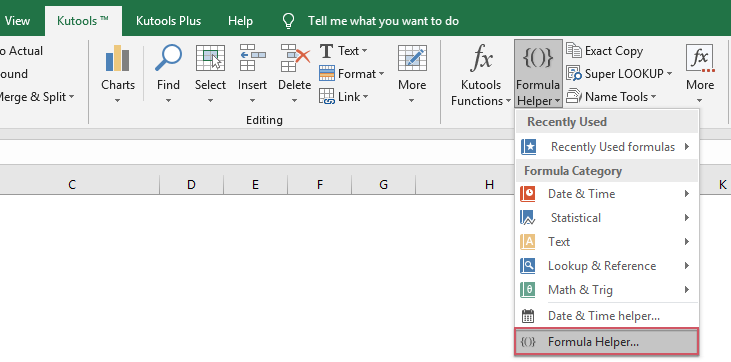
2. I Formler hjælper dialog, skal du gøre som følger:
- Type tekst fra Formeltype rulleliste
- Type Uddrag det niende ord i cellen i Vælg en formel listefelt;
- I Cell tekstboks, skal du angive de celler, du vil udtrække ord fra, og indtaste det nummer, du vil udtrække ord baseret på i Den N tekstboks.
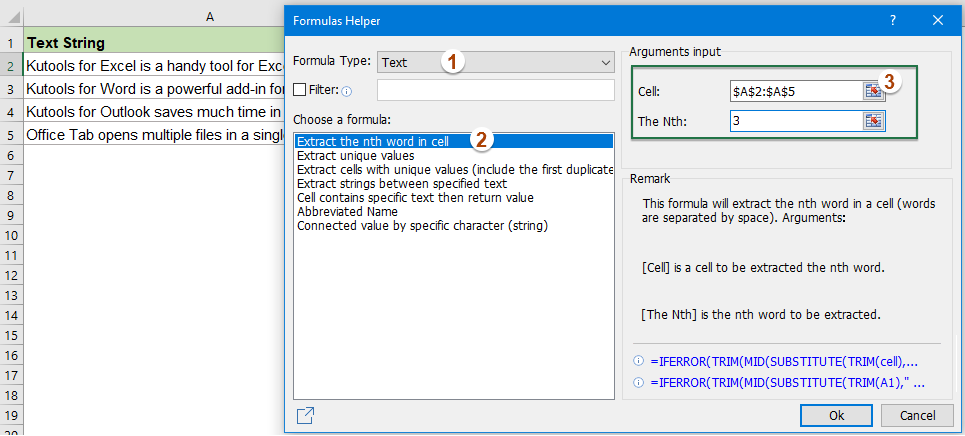
3. Og klik derefter på Ok knappen, og du får det første resultat, og træk derefter fyldningen hanlde ned for at få alle andre resultater, se screesnhot:

Flere relative artikler:
- Uddrag flere linjer fra en celle
- Hvis du har en liste over tekststrenge, der er adskilt af linjeskift (der sker ved at trykke på Alt + Enter-tasterne, når du indtaster teksten), og nu vil du udtrække disse tekstlinjer i flere celler som vist nedenstående skærmbillede. Hvordan kunne du løse det med en formel i Excel?
- Uddrag substring fra tekststreng i Excel
- Det kan være en almindelig opgave for dig, at du har brug for at udtrække understrenge fra tekststrenge, i Excel er der ikke en direkte funktion til at gøre dette, men ved hjælp af VENSTRE, HØJRE, MIDDEL og SØG-funktionerne kan du udtrække slags underlag, som du har brug for.
- Uddrag tekst mellem parenteser fra tekststreng
- Hvis der er en del af teksten omgivet af parenteserne inden for tekststrengen, skal du nu udtrække alle tekststrengene mellem parenteserne som vist på nedenstående skærmbillede. Hvordan kunne du løse denne opgave i Excel hurtigt og nemt?
- Uddrag ord, der begynder med et specifikt tegn i Excel
- For eksempel er du muligvis nødt til at udtrække ordet, der begynder med et bestemt tegn "=" for hver celle, som vist nedenfor, hvordan kan du løse denne opgave hurtigt og nemt i Excel?
- Uddrag tekst efter sidste instans af et specifikt tegn
- Hvis du har en liste over komplekse tekststrenge, der indeholder flere afgrænsere (tag nedenstående skærmbillede som eksempel, der indeholder bindestreger, kommaer, mellemrum inden for en celledata), og nu vil du finde placeringen for den sidste forekomst af bindestreg , og træk derefter substratet ud efter det.
Bedste kontorproduktivitetsværktøjer
Overlad dine Excel-færdigheder med Kutools til Excel, og oplev effektivitet som aldrig før. Kutools til Excel tilbyder over 300 avancerede funktioner for at øge produktiviteten og spare tid. Klik her for at få den funktion, du har mest brug for...

Fanen Office bringer en grænseflade til et kontor med Office, og gør dit arbejde meget lettere
- Aktiver redigering og læsning af faner i Word, Excel, PowerPoint, Publisher, Access, Visio og Project.
- Åbn og opret flere dokumenter i nye faner i det samme vindue snarere end i nye vinduer.
- Øger din produktivitet med 50 % og reducerer hundredvis af museklik for dig hver dag!
